2020年5月26日に発売された「Minecraft Dungeons(マインクラフトダンジョンズ)」
マインクラフトの世界観をベースに、ダンジョンを進んで行くアクションアドベンチャーゲームとのこと。
当初、2020年4月に発売予定でしたが、昨今のウイルス事情で約1ヶ月遅れての登場となった。
現状のプラットフォームは、Windows、Xbox One、PS4、Nintendo Switchとなっております。
そんなMinecraft Dungeonsを今回は紐解いて行きたいと思います。クロスプレイ・クロスプラットフォームの情報や、Steam版について、ダウンロード時間、また、ゲーム内での名前変更方法も見つけましたので、記載して行きたいと思います。
欲しい情報だけみたい場合、下記の目次を参考にしてください。
クロスプレイについて
発売直後の現在、オンラインクロスプレイは同じプラットフォームのフレンドのみとなっています。
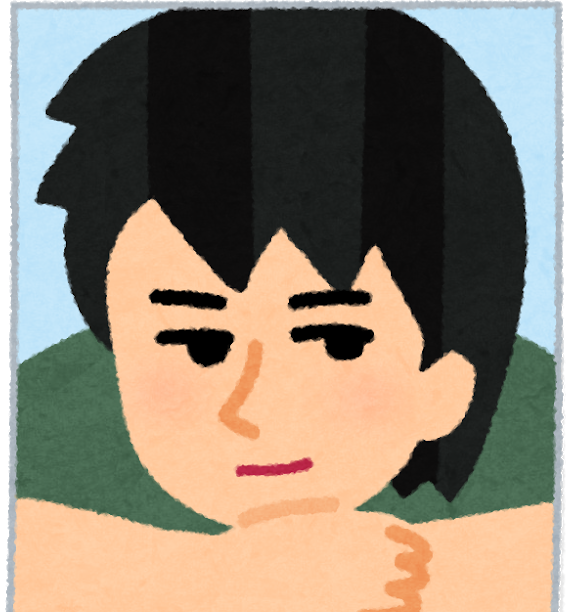
同じプラットフォームのフレンドとだけかぁ…。

朗報!公式サイトのFAQには以下の様な文章が記載されていたよ!
Minecraft Dungeons はクロスプラットフォームのマルチプレイに対応していますか?
発売時には、同じプラットフォームのフレンドとだけオンライン マルチプレイが行えます。しかし、発売後には Xbox One、Windows 10、Nintendo Switch、PlayStation 4 でのクロスプラットフォームマルチプレイが可能になる無料アップデートをお届けできるよう開発を続けています。
引用元:Minecraft Dungeons 公式サイト
上記のように公式サイトにアナウンスがある。今後のアップデート次第で、より多くの人と一緒に遊べるようになるのは間違いないと思われる。
Minecraft Dungeons内での名前変更方法
マイクロソフトIDを使ってゲームをして行くことになると思いますが、いざインストールしてゲーム内でログインしたら、適当な名前にしていて困った…なんて方もいらっしゃるでしょう。私もそうでした…。
少しややこしいですが、下記に名前変更方法を画像つきで記載して行きますので、参考までに。
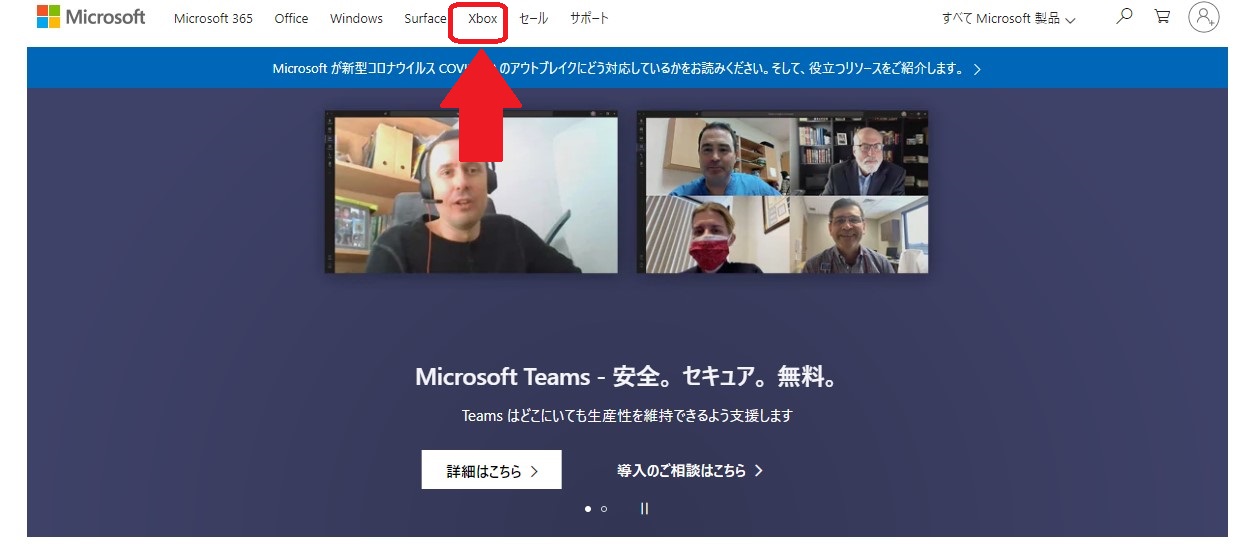

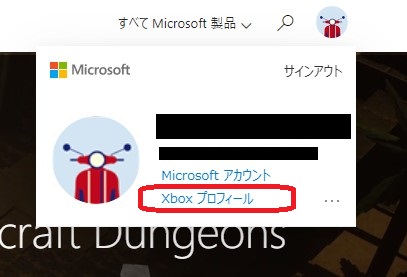
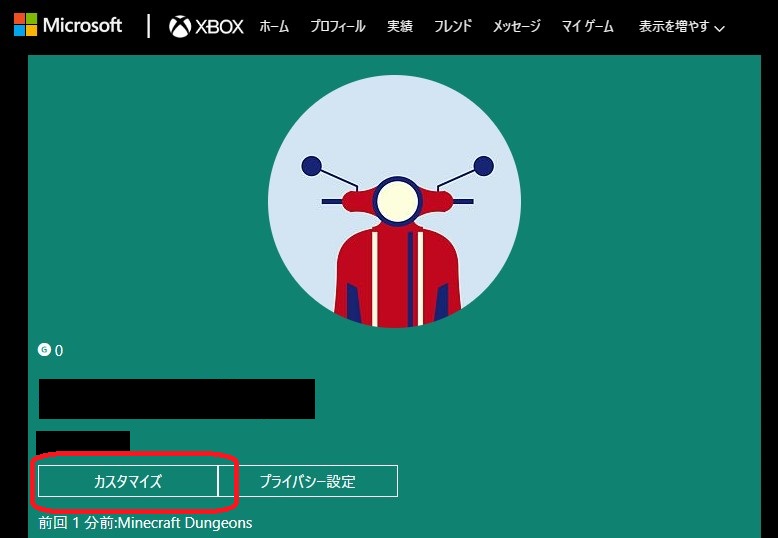
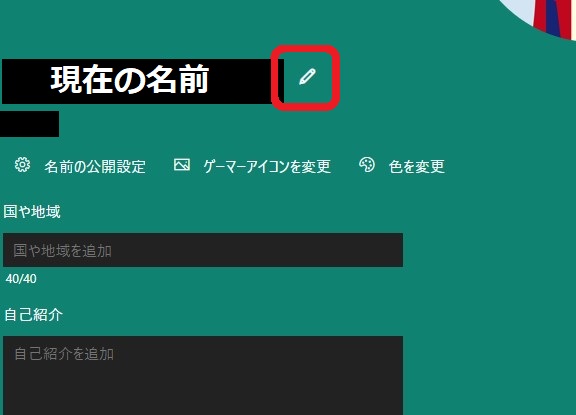
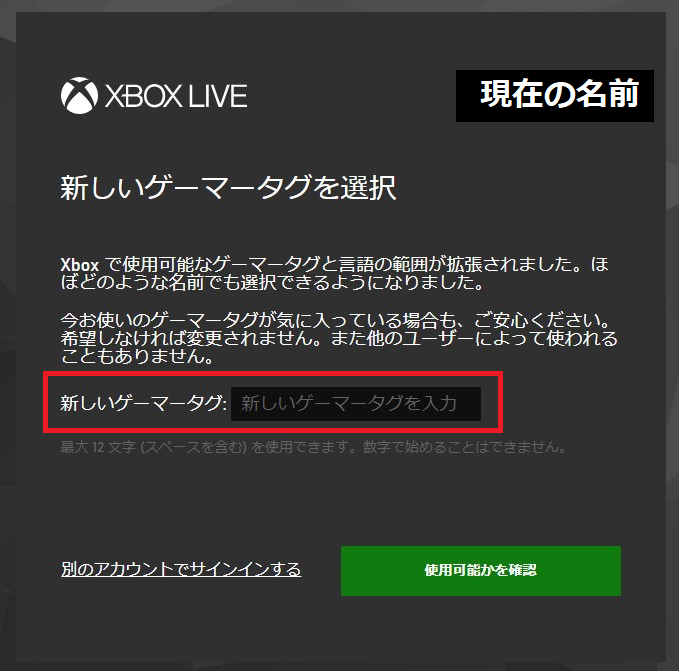
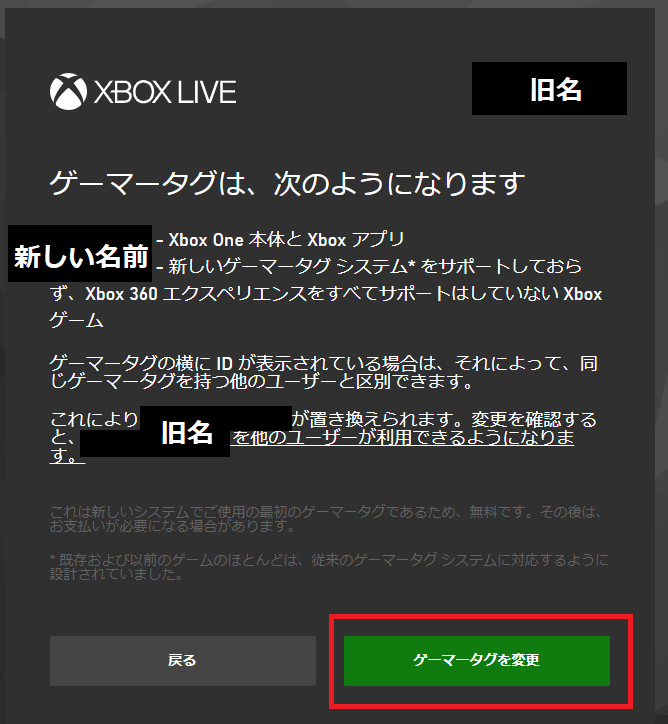
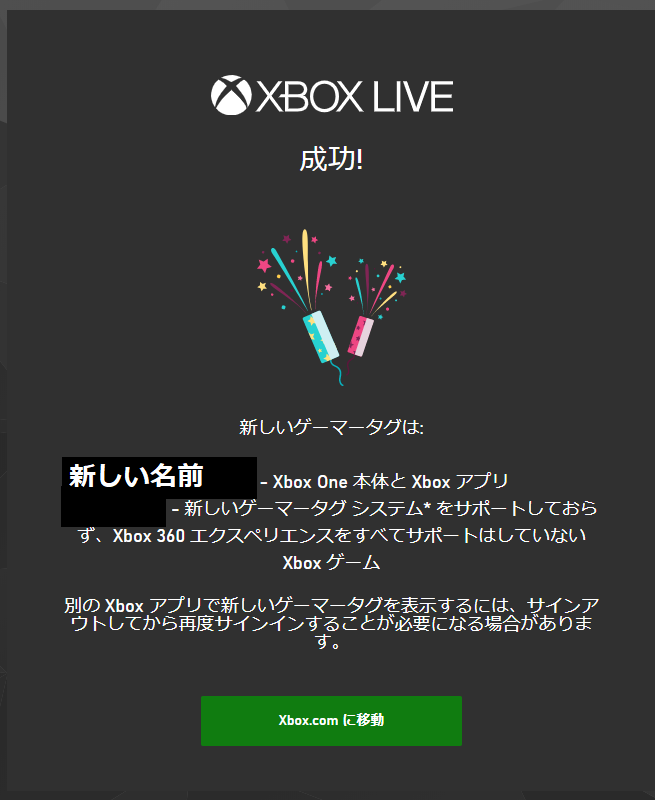
ダウンロード時間
当方Windows版、OS:Windows10、光有線接続のミドルタワーPCにてDL(ダウンロード)しました。
上記の環境で、DL時間はおよそ20分、ファイルサイズは約2.7GBとなりました。
Steam版はあるの?
2020年5月27日現在、Steam版は無いようです。ですので、マイクロソフトストアか公式HPよりDLする形が主流かと思われます。
まとめ
★マイクロソフトストアか公式HPよりDLしよう。
★現状クロスプラットフォームは、同プラットフォームのフレンドとのみ。
★今後のアップデートで、クロスプラットフォーム環境は改善される予定と、公式サイトに記載されている。
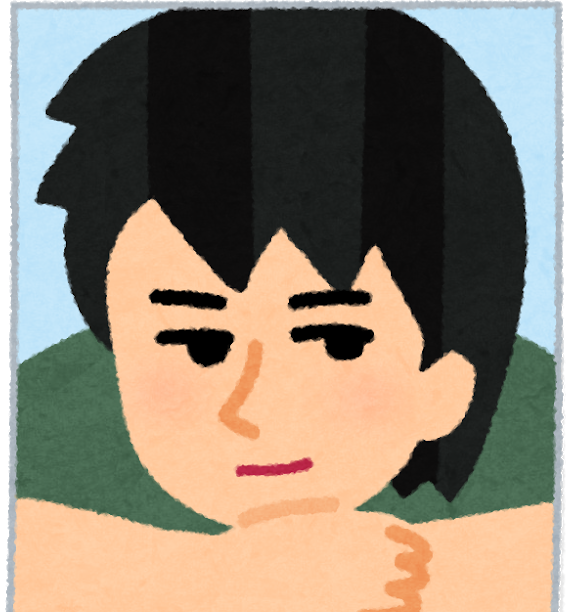
今後のアップデートや、新要素追加などにも期待したいね。

確かに。後はDLCがどんな感じかも早く見てみたいね。

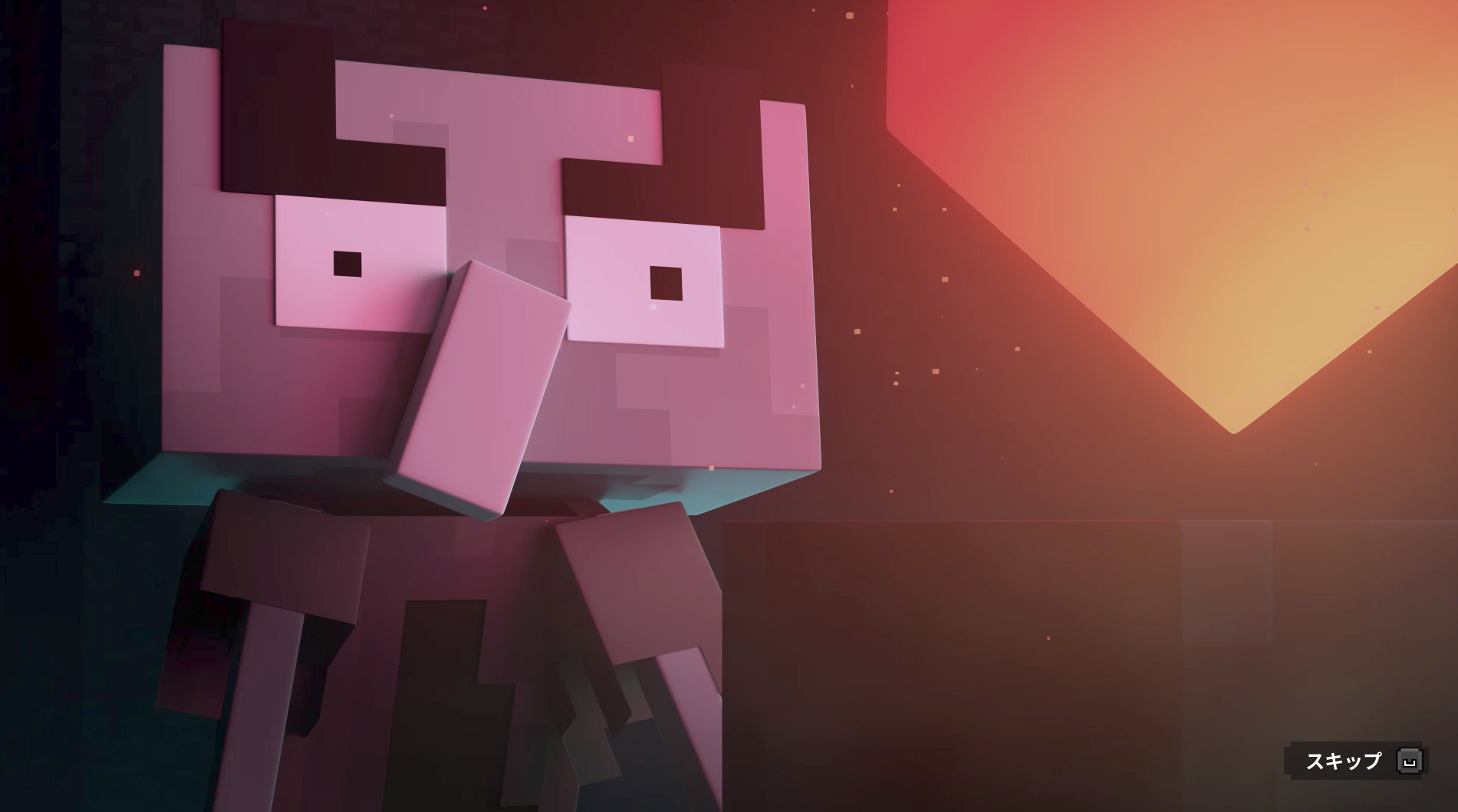


コメント